LG Cihazlarda USB Hata Ayıklama Nasıl Etkinleştirilir?
Geliştirici Seçenekleri ve USB Hata Ayıklama, gelişmiş özelleştirme, sorun giderme ve LG cihazınızdaki gizli özelliklere erişim için kullanışlıdır. LG cihazında USB hata ayıklama modunu açmak için lütfen daha fazla bilgi almak için okumaya devam edin.
Bölüm 1. LG Cihazında USB Hata Ayıklama Nasıl Etkinleştirilir
Bölüm 2. Daha fazla yardım için bizimle iletişime geçin
Uyarı: Bir LG kullanıcısı değilseniz, Android cihazda USB hata ayıklamanın nasıl etkinleştirileceğine ilişkin genel kılavuzu veya diğer Android markalarıyla ilgili özel kılavuzları aşağıdaki gibi okumakta özgürsünüz:
Diğer markalar için USB hata ayıklama kılavuzlarını göster
Samsung >>'da USB hata ayıklamasına izin ver
Xiaomi Mi/Redmi/POCO >>'de USB hata ayıklamasını etkinleştirin
TECNO/Infinix/itel >>'de USB hata ayıklamasını etkinleştirin
OPPO/realme >>'de USB Hata Ayıklamayı açın
OnePlus >>'ta USB hata ayıklamasını etkinleştirin
vivo/iQOO >>'ta USB Hata Ayıklamayı açın
Huawei/Honor >>'da USB hata ayıklamasını açın
Motorola >>'ta USB hata ayıklamasını açın
Google Pixel >>'de USB Hata Ayıklamayı Etkinleştirin
Bölüm 1. LG Cihazında USB Hata Ayıklama Nasıl Etkinleştirilir
LG cihazlarında USB hata ayıklamasını etkinleştirmek için lütfen aşağıdaki talimatlara bakın.
Aşama 1. LG telefonunuzda "Ayarlar" a gidin.
(1) "Geliştirici seçenekleri"ni bulabilirseniz, lütfen bir sonraki adıma geçin.
(2) "Geliştirici seçenekleri"ni bulamıyorsanız, lütfen "Telefon hakkında" > "Yazılım bilgisi"ne gidin > hızlı bir şekilde art arda 7 kez "Yapı numarası"na dokunun. Ardından Ayarlar sayfasına geri dönün, burada "Geliştirici seçenekleri"ni bulacaksınız.
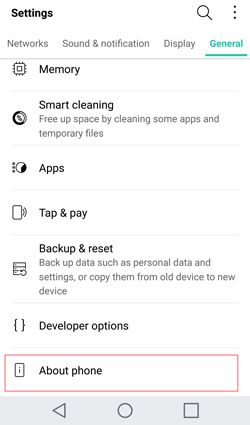
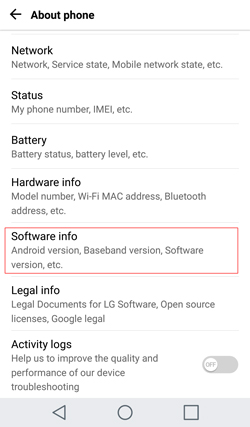
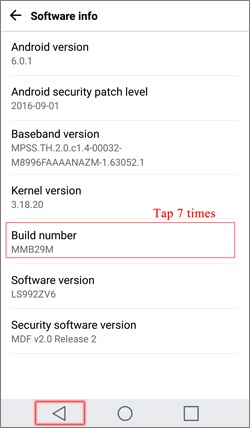
Adım 2. "Geliştirici seçenekleri"ne dokunun > "Geliştirici seçenekleri" ve "USB hata ayıklama"yı açın > "USB hata ayıklamasına izin ver?" istemi açılır.
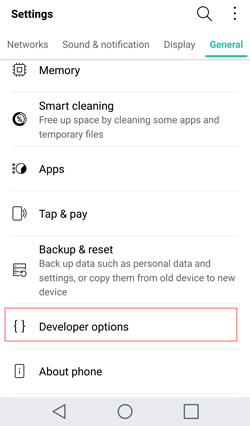

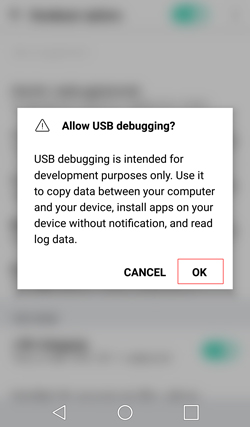
Android 6.0 ve üzeri için lütfen "USB Yapılandırması"na dokunmaya devam edin ve "MTP (Medya Aktarım Protokolü)" öğesini seçin. MTP seçeneği işe yaramazsa, bunun yerine "RNDIS (USB Ethernet)", "Ses Kaynağı" veya "MIDI" yi deneyin.

Bölüm 2. Daha fazla yardım için bizimle iletişime geçin
Daha fazla yardıma ihtiyacınız varsa, lütfen aşağıdaki bilgilerinizle support@coolmuster.com adresinden e-posta yoluyla bizimle iletişime geçmekten çekinmeyin:
(1) Android cihazınızın markası, modeli ve işletim sistemi sürümü nedir?
(2) Sorunlarınızı ayrıntılı olarak açıklayın.
(3) Sorunları göstermek için bize bazı ekran görüntüleri gönderin.

Kullanım, kurulum ve bağlantı ile ilgili Coolmuster ürünler hakkında daha fazla sorun için lütfen Ürün SSS sayfasına gidin ve ihtiyacınız olan çözümleri bulmak için ilgili ürünün SSS'lerini açın.
İlgili Makaleler:
Android cihazınızı USB üzerinden bilgisayara bağlayamadınız mı? İşte yapmanız gerekenler
USB Hata Ayıklama Etkinleştirildiyse Ancak Algılama Hala Başarısız Olduysa Ne Yapmalı?
Android'da gri olan USB hata ayıklama nasıl düzeltilir? [Çözüldü]
